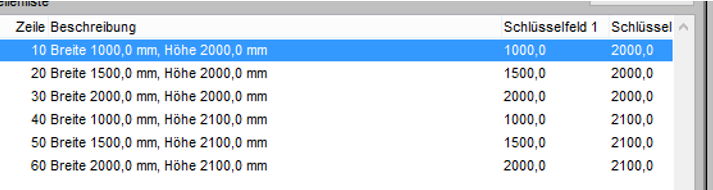In den Preismatrizen sind die einzelnen Preise einer Preisliste hinterlegt. Dies können sowohl Tabellenpreise (z.B.: Grundpreise) als auch einzelne Aufpreise (z.B.: Zubehör) sein. Weiters können für verschiedene Länder eigene Preise hinterlegt werden. Auch kann gesteuert werden, dass ab einem bestimmten Zeitpunkt neue Preise gezogen werden.
Die Preismatrizen sind so aufgebaut, dass über 1-4 Merkmale (Keys) der Zugriff auf den entsprechenden Preis erfolgt.
Dieser Preis kann entweder direkt, oder im Preismakro weiter verwendet werden.
Anlegen einer Preismatrix
Im Parametersystem unter Datei den Auswahlpunkt „Preismatrizenverwaltung“ auswählen. Im Fenster Preismatrizenverwaltung auf den Button „Neu“ klicken und folgende Punkte Angeben:
Preismatrix – Name: Der Name einer Preismatrix beginnt immer mit dem Präfix „Mm“ und dient für den Aufruf der Preismatrix im Zugriffsmakro.
Gültig ab Datum: Datum ab dem die Preismatrix gültig ist (Preise gezogen werden). Hierbei gibt es einige Punkte zu beachten:
o Es können mehrere gleiche Preismatrizen mit unterschiedlichen „Gültig ab Datum“ angelegt werden.
o Es muss immer eine Preismatrix geben, deren Datum älter oder gleich dem Versionsdatum der Stammdatenversion ist, da es sonst passieren kann, dass bei einem bestimmten Datum kein Preis gezogen wird.
o Wenn es ab einem bestimmten Zeitpunkt innerhalb einer Stammdatenversion neue Preise gibt kann das Datum auch jünger als das Versionsdatum sein. Bitte hierbei beachten, dass es auch eine Preismatrix mit einem Datum älter oder gleich dem Versionsdatum gibt.
Beschreibung: Beschreibung der Preismatrix
Schlüsseltypen: Hier kann für jeden der 4 Schlüsseltypen angegeben werden ob der „Nicht verwendet“ als „Character“ oder als „Decimal“ verwendet wird.
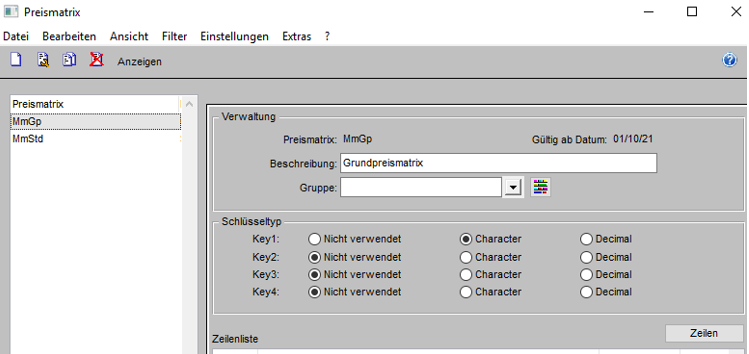
Anlegen von Preismatrix - Zeilen
Als Preismatrix – Zeile versteht man einen einzelnen Preiseintrag in einer Preismatrix. Eine Preismatrix kann aus vielen (bei Rasterpreisen auch einigen Tausend) Preismatrixzeilen bestehen.
Folgende Felder sind hierbei anzugeben:
Zeile: Die Zeilennummer ist eindeutig und darf nur einmal verwendet werden (Ausnahme: gleiche Preismatrixzeilen mit unterschiedlichen Ländercodes)
Tipp: Zeilennummer immer in 10er Schritten angeben. Dadurch kann man im Nachhinein noch Zeilen zwischen zwei bestehenden Zeilen einfügen.
Beschreibung: Beschreibung einer Zeile, zum finden des Preis bei Preisanpassungen.
Land: Hier kann man einen Ländercode angeben (z.B.: „D“ für Deutschland, „A“ für Österreich, usw…) wenn es unterschiedliche Preise in den diversen Ländern gibt. Standardmäßig ist ein „*“ hinterlegt. Preise mit „*“ gelten für alle Länder außer wenn es einen Eintrag mit dem jeweiligen Ländercode gibt.
Schlüsselfeld 1-4: Hier werden die einzelnen Merkmale (Keys) gesetzt.
Grundpreis: Jener Preis der Aufgrund der angegeben Keys gefunden und ausgegeben wird (Ausnahme: wenn ein Preismakro hinterlegt ist kann man den Preis verändern)
Aufschlag: Hier kann man einen Aufschlag (€-Preis oder Prozentaufschlag) angeben. Dieser muss jedoch im Preismakro weiter verarbeitet werden, ansonsten zieht er nicht.
Mindestpreis: Ist jener Preis, der mindestens zieht. Hierbei ist zu beachten, wenn der Grundpreis negativ ist (Abschlag) muss der Mindestpreis auch kleiner oder gleich dem negativen Grundpreis sein, da ansonsten der Preis 0 (Standard Mindestpreis) ziehen würde.
Preismakro: (Nur kompatibel mit alter Preisberechnung über Zugriffsmakro) Hier kann man ein Preismakro angeben, wo mit den angegeben Preisen weiter gerechnet werden kann.
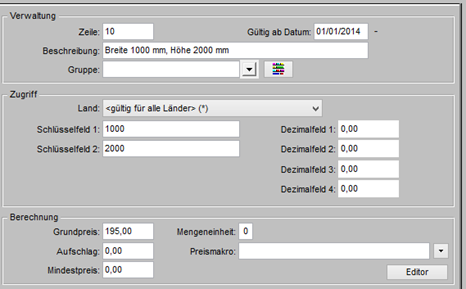
Bearbeiten einer Preismatrix im Excel
Wenn es in einer Preismatrix viele Preismatrix – Zeilen gibt, macht es Sinn diese im Excel anzulegen / zu warten. Dazu kann eine einzelne oder mehrere Preismatrizen exportiert, im Excel geändert und dann wieder importiert werden.
Export von Preismatrizen
Im Fenster [Preismatrix] unter [Extras] -> [Preiskorrektur] -> [Export] auswählen, ob man nur die selektierte (markierte) Preismatrix oder alle Preismatrizen in eine Datei oder in einzelne Dateien exportieren möchte.
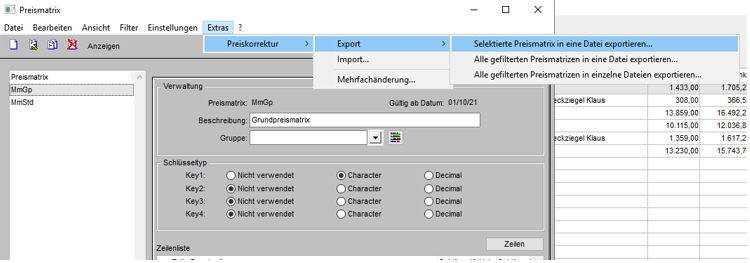
Es öffnet sich das Fenster [Parametersystem-Export (Preiskorrektur)]. Hier muss das Zielverzeichnis und der Dateiname ausgewählt werden und anschließen den Button [Export] auswählen.
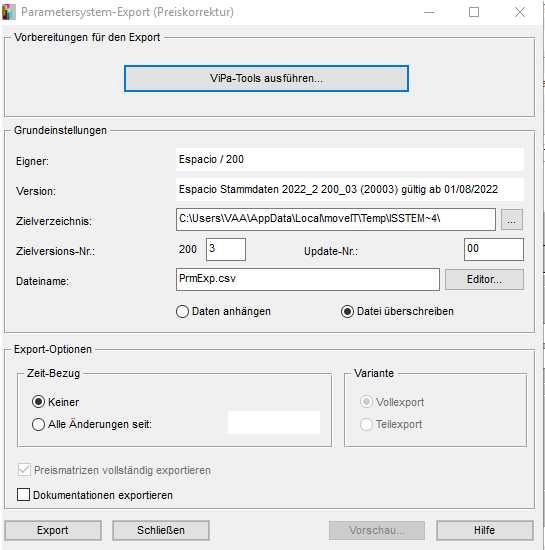
Importieren / Ändern / Anlegen der Preismatrix im Excel
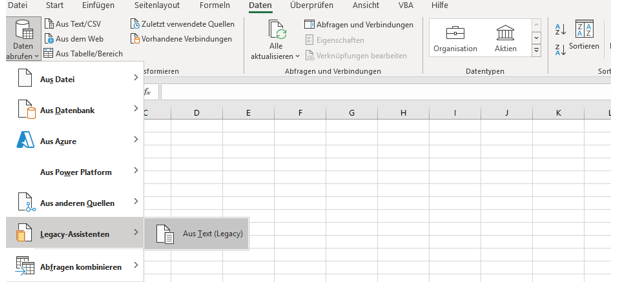
Im Excel unten [Daten] → [Daten abrufen] und Legacy-Assistenten [aus Text] auswählen. [Getrennt] und als Dateityp [Windows (ANSI)] angeben (ansonsten kann es sein, dass Daten falsch importiert werden).
Sollte der Legacy-Assistent in "Daten abrufen" nicht verfügbar sein, so kann er in den Optionen eingeblendet werden:
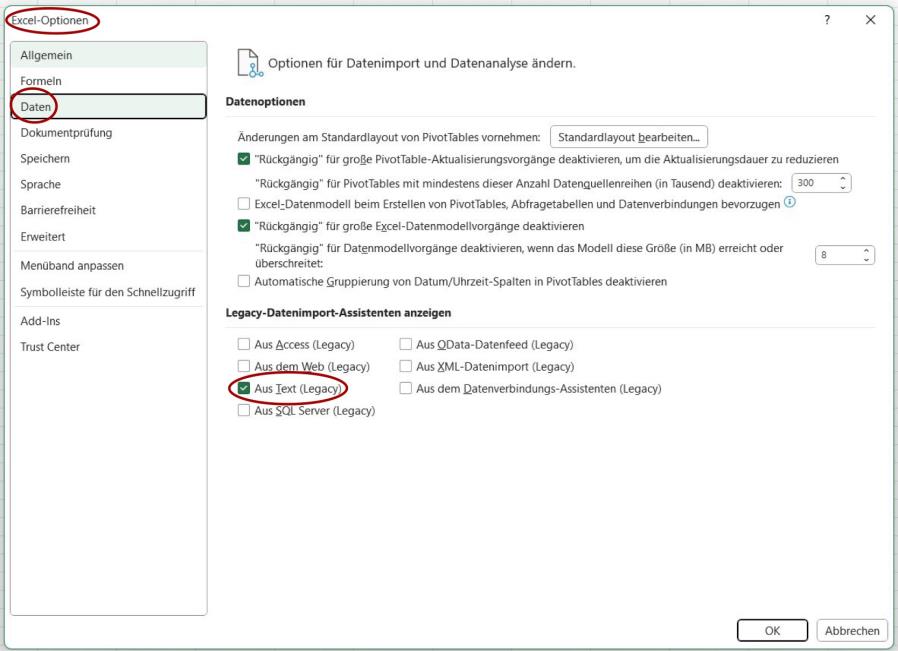

Als Trennzeichen „Semikolon“ auswählen und alles als Text markieren (ansonsten kann es sein, das Wörten / Zahlen, welches das Excel z.B.: als Datum erkennt umformatiert werden).
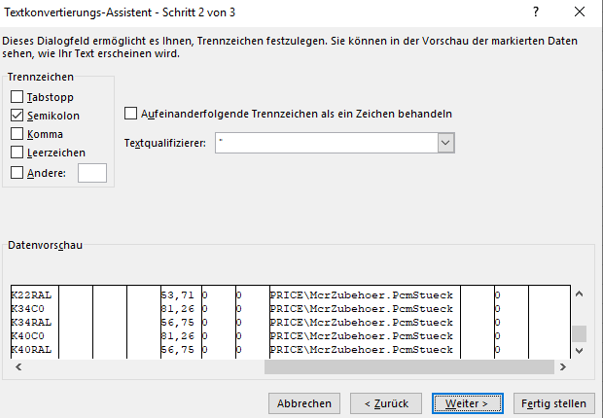
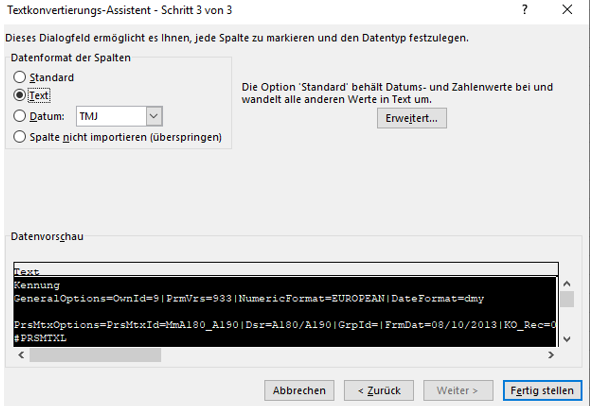
Preismatrix entsprechend anpassen und als CSV (Trennzeichen getrennt) speichern.

Importieren der Preismatrix
Im Fenster [Preismatrix] unter [Extras] -> [Preiskorrektur] -> [Import] auswählen und die gespeicherte CSV – Datei auswählen. Über den Button [Import] die Datei importieren.
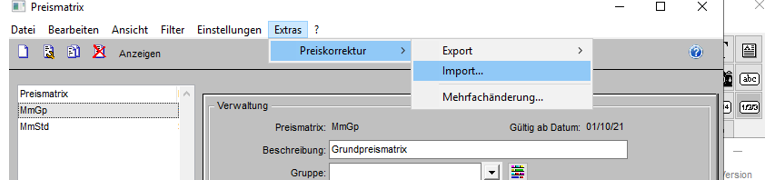
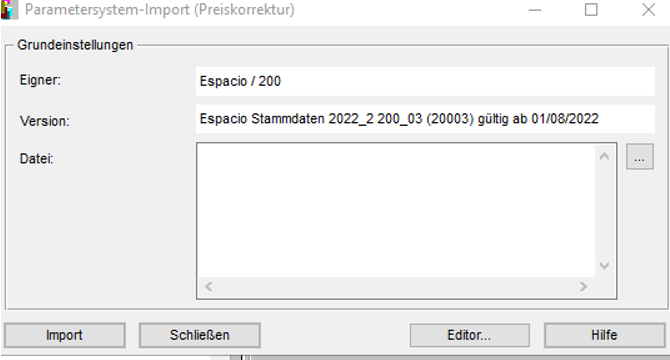
Die Meldung „Frage“ mit „Ja“ (bei Import mehrerer Preismatrizen mit „Alle Ja“) beantworten um die komplette bestehende Preismatrix zu löschen und durch die im Excel geänderte Preismatrix ersetzen.
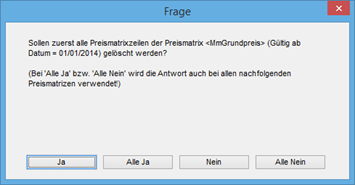
Die Preismatrix wurde importiert.